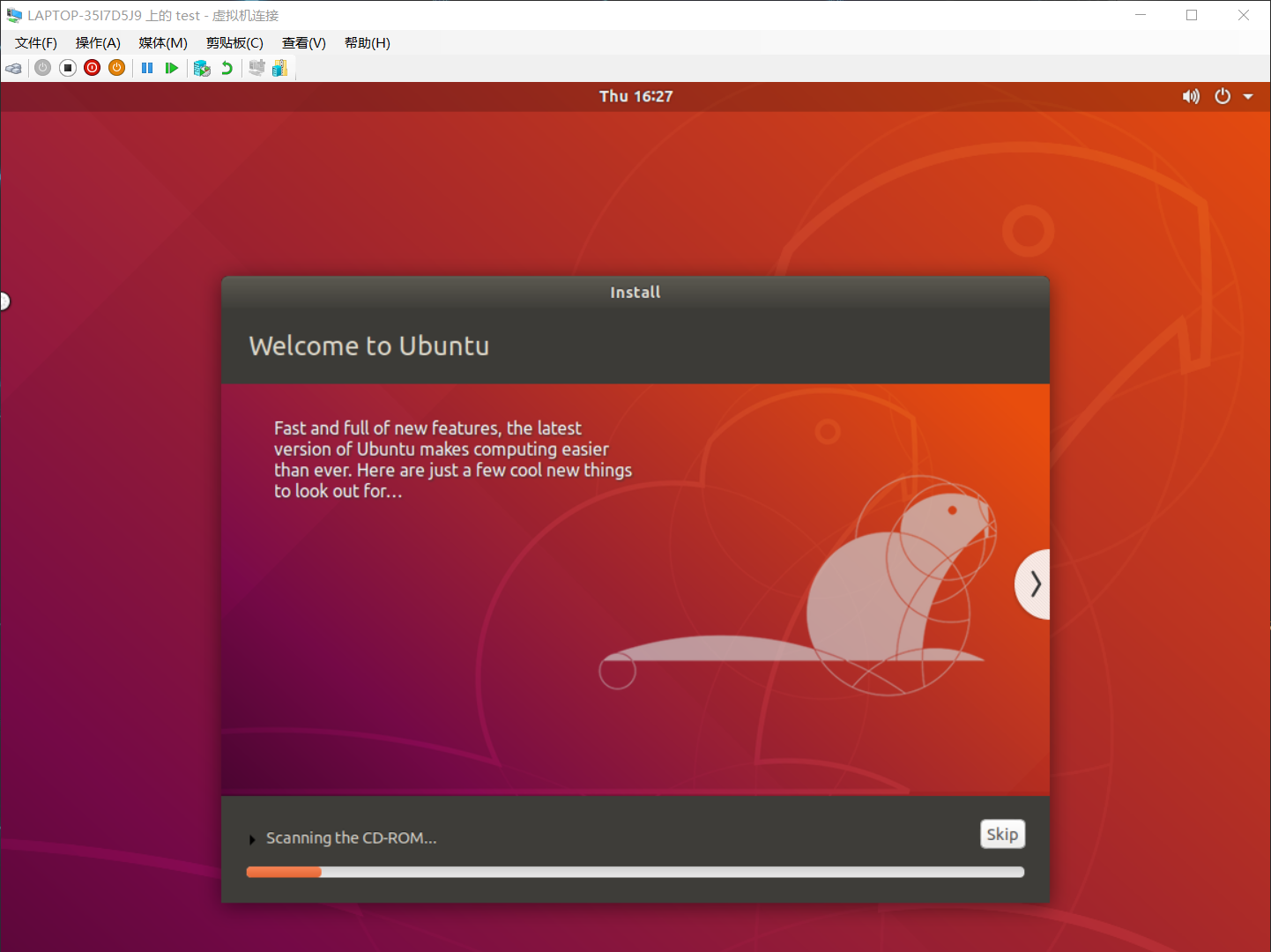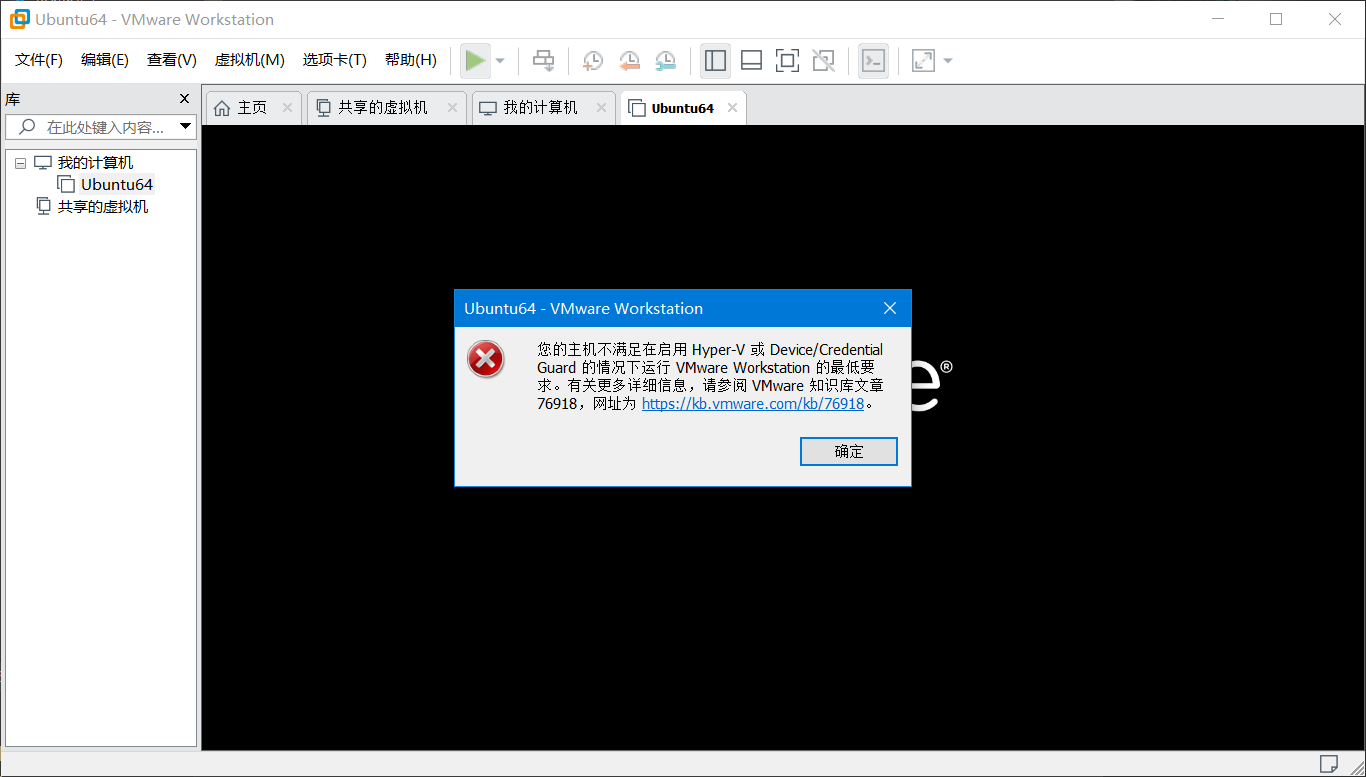Win10家庭中文版安装虚拟机教程
若安装虚拟机出现下图错误,也可解决。
一、为电脑安装Hyper-V
新建文件
Hyper-V.txt,写入如下内容
pushd "%~dp0"
dir /b %SystemRoot%\servicing\Packages\*Hyper-V*.mum >hyper-v.txt
for /f %%i in ('findstr /i . hyper-v.txt 2^>nul') do dism /online /norestart /add-package:"%SystemRoot%\servicing\Packages\%%i"
del hyper-v.txt
Dism /online /enable-feature /featurename:Microsoft-Hyper-V-All /LimitAccess /ALL
将上述
Hyper.txt文件名修改为Hyper.bat注意在这一步记得打开,如下图所示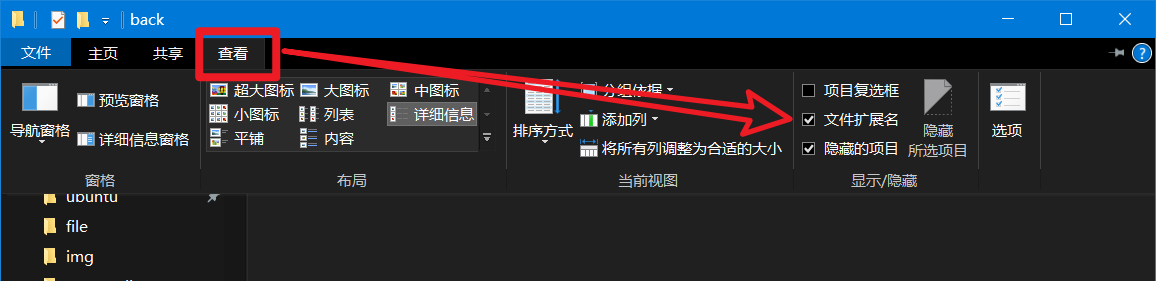
最终结果如下
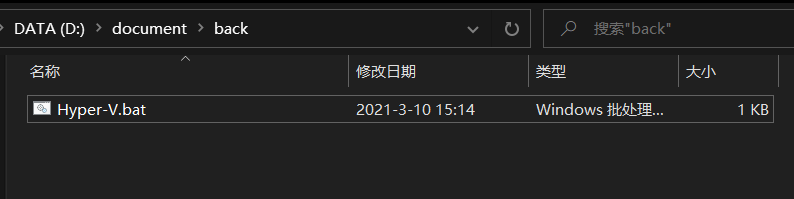
右键该文件,以管理员身份运行
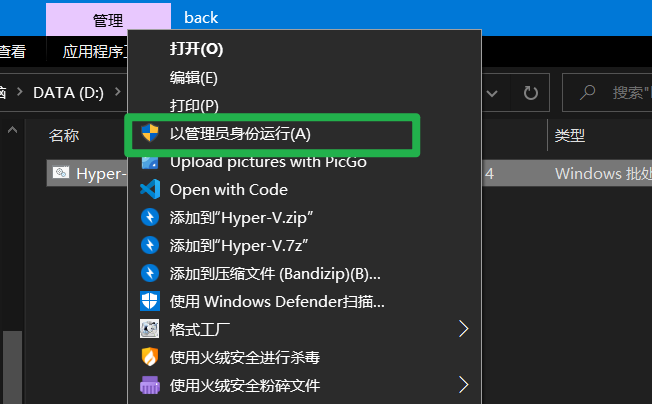
运行之后系统自动进入控制台,进行下载
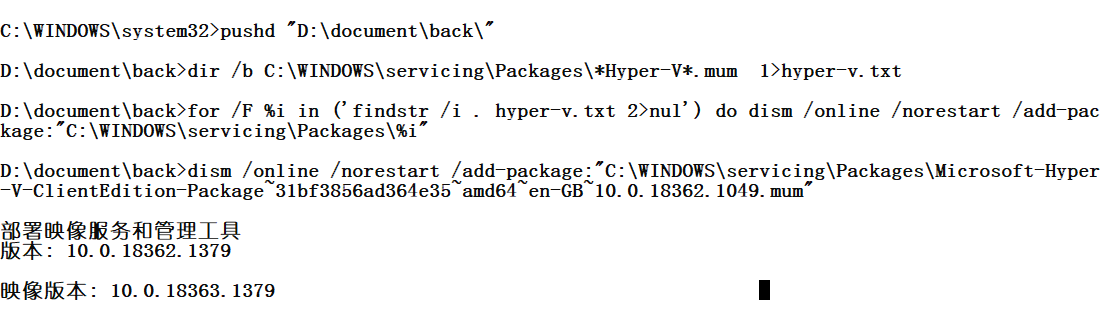
下载至提示是否立即重启电脑,输入
y,然后等待重启。重启后,查看是否有
Hyper-V管理器、Hyper-V快速创建,有则安装成功。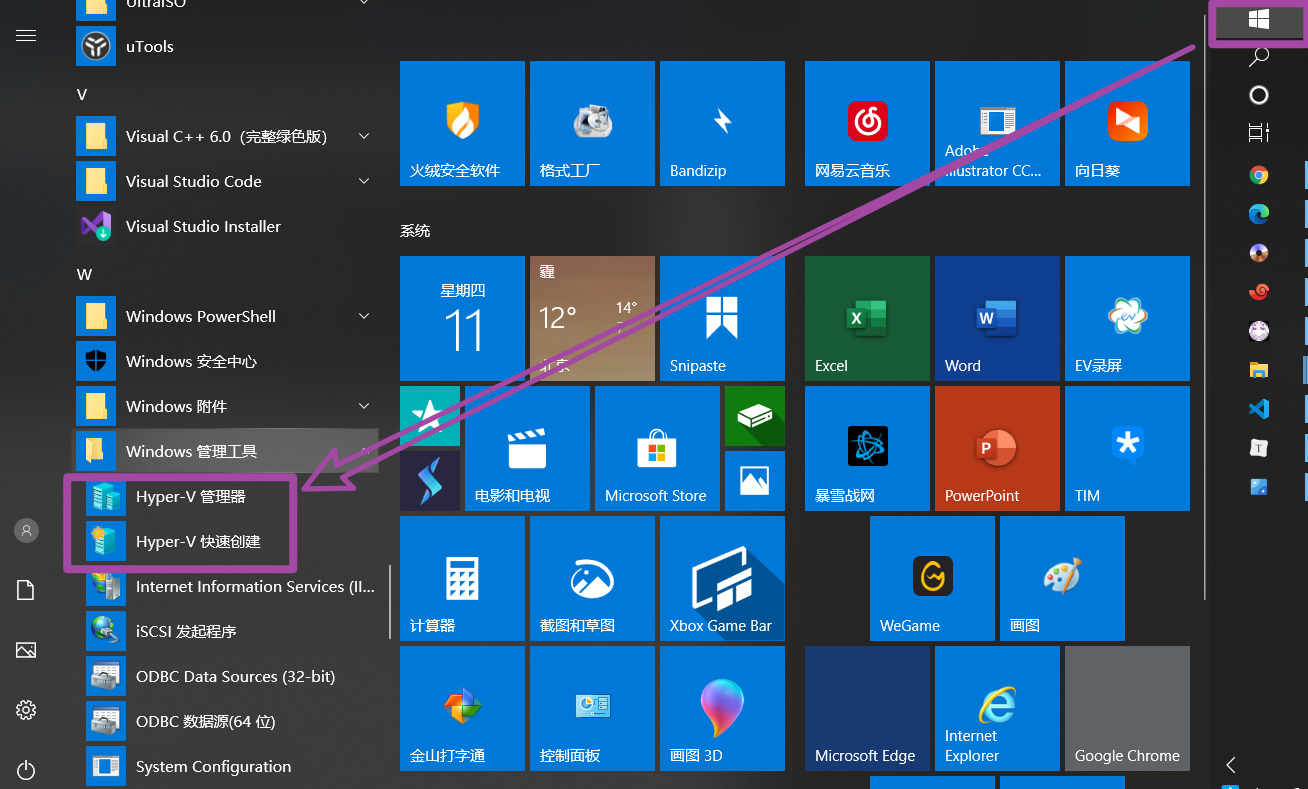
二、虚拟机的创建
打开
Hyper-V管理器,打开页面如下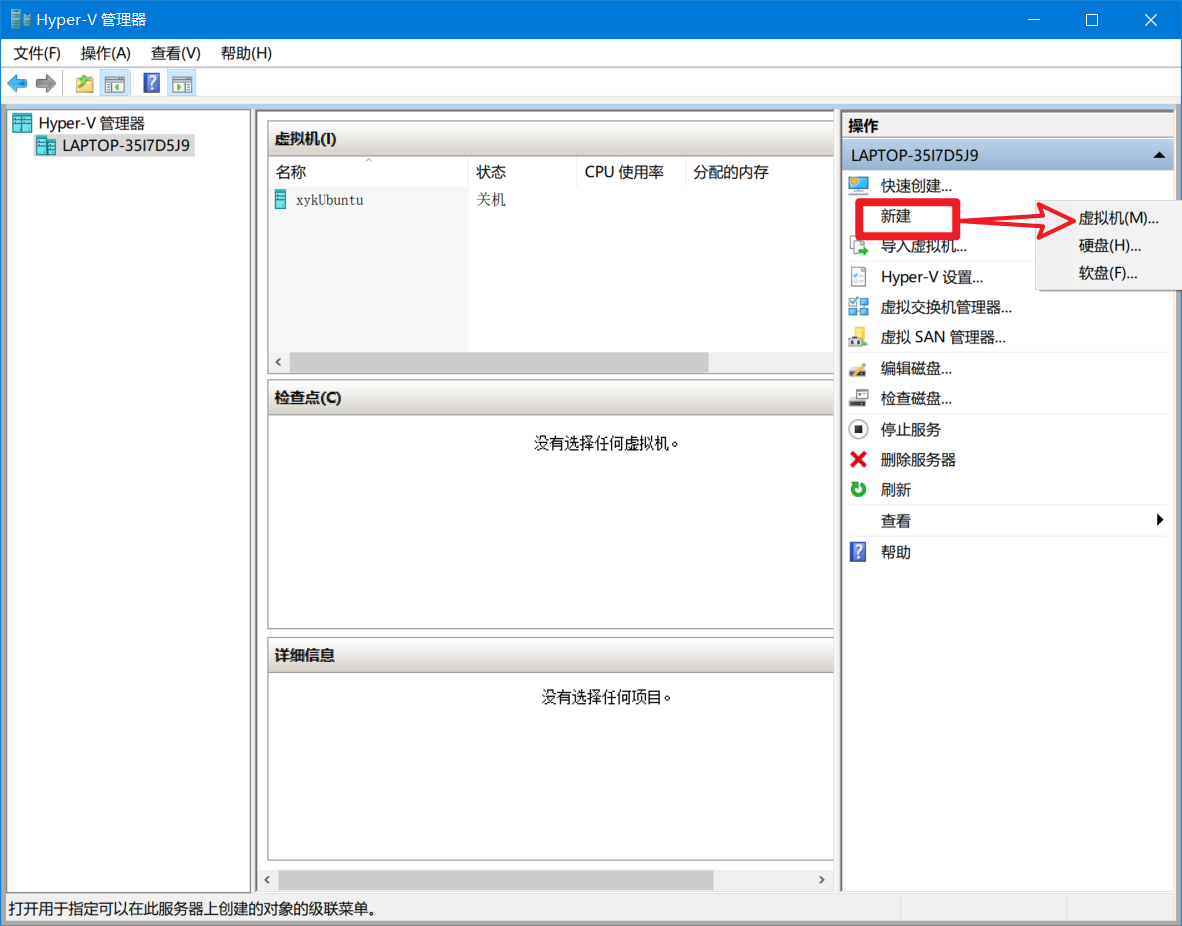
点击上图中右上角
新建中的虚拟机,出现下图画面,点击下一步。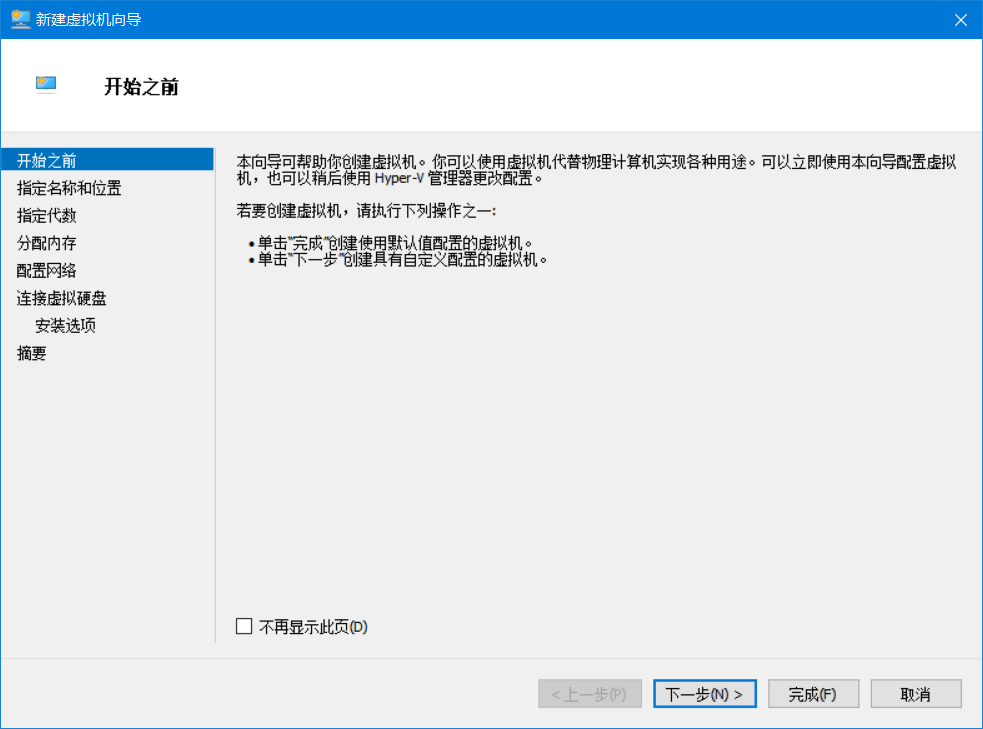
对红框中信息进行填写,点击下一步。
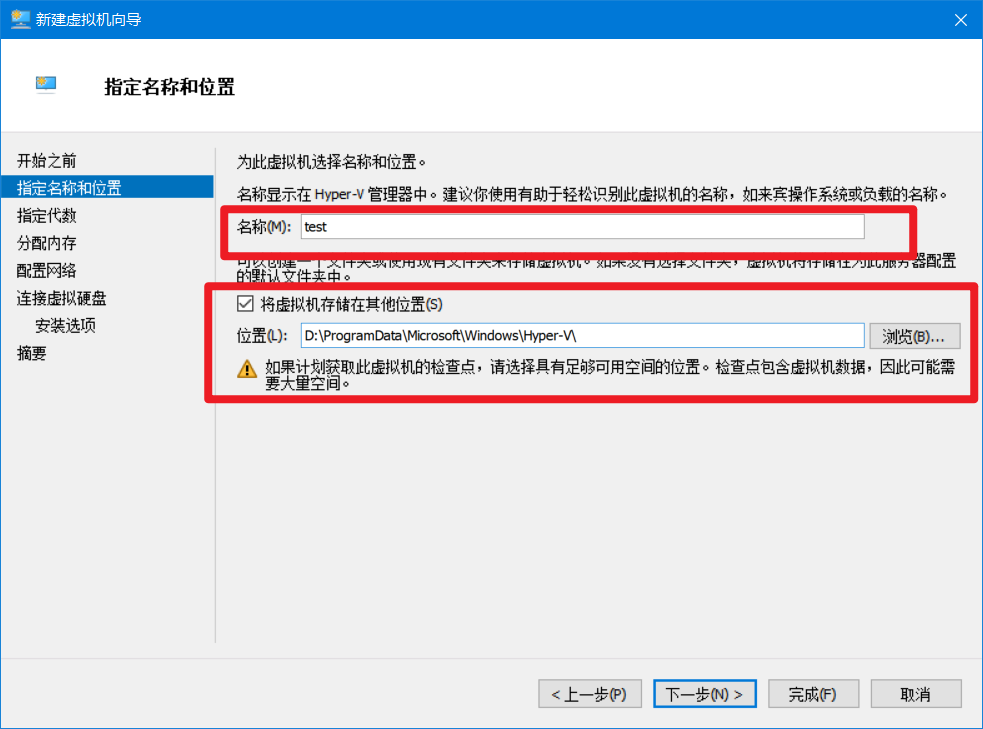
下一步
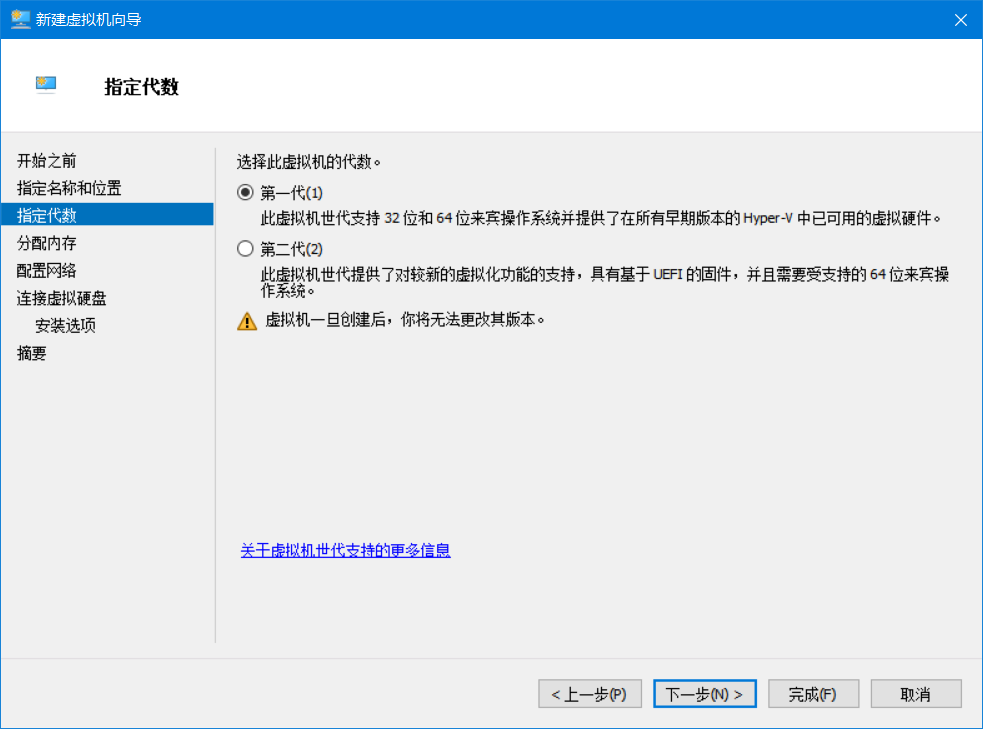
填写需要的启动内存数
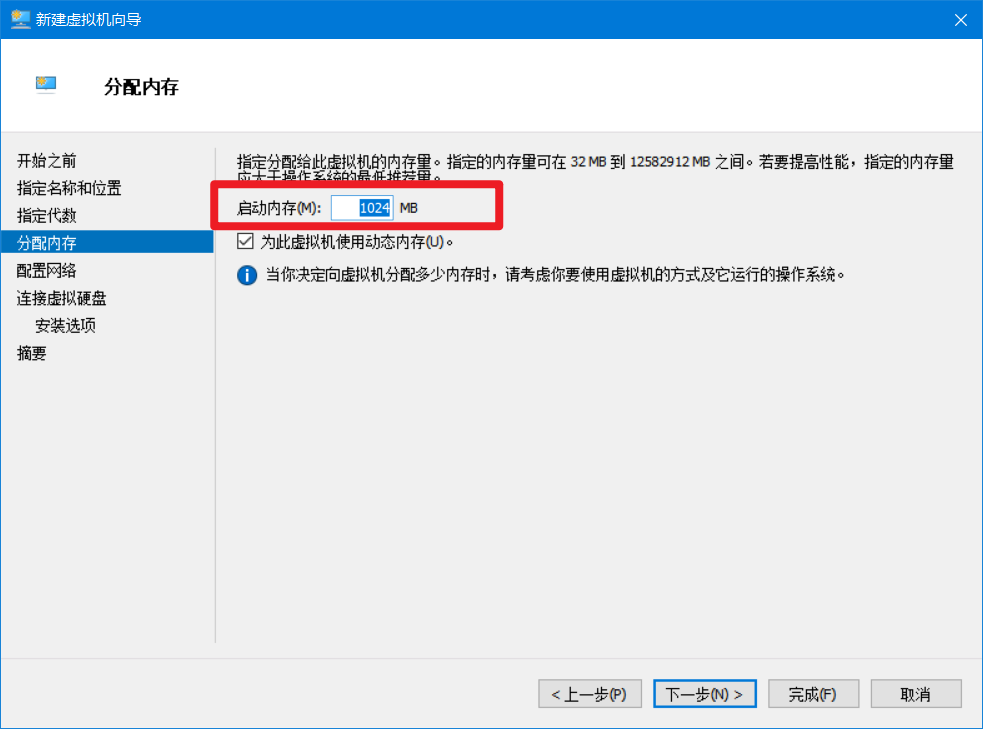
下一步
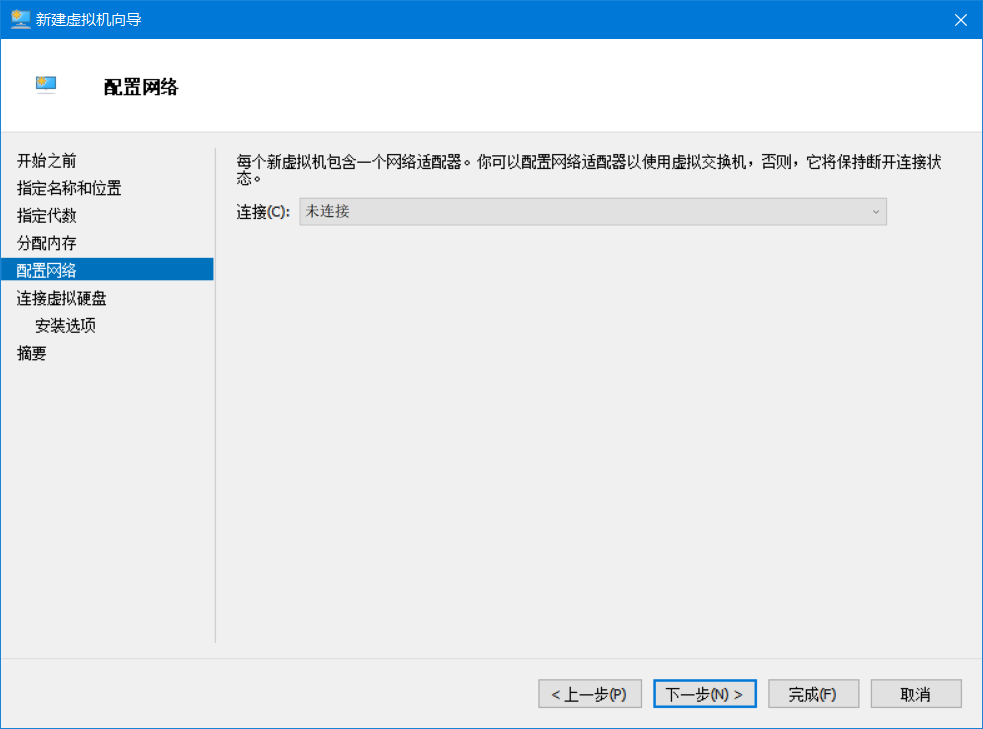
填写需要的硬盘大小数
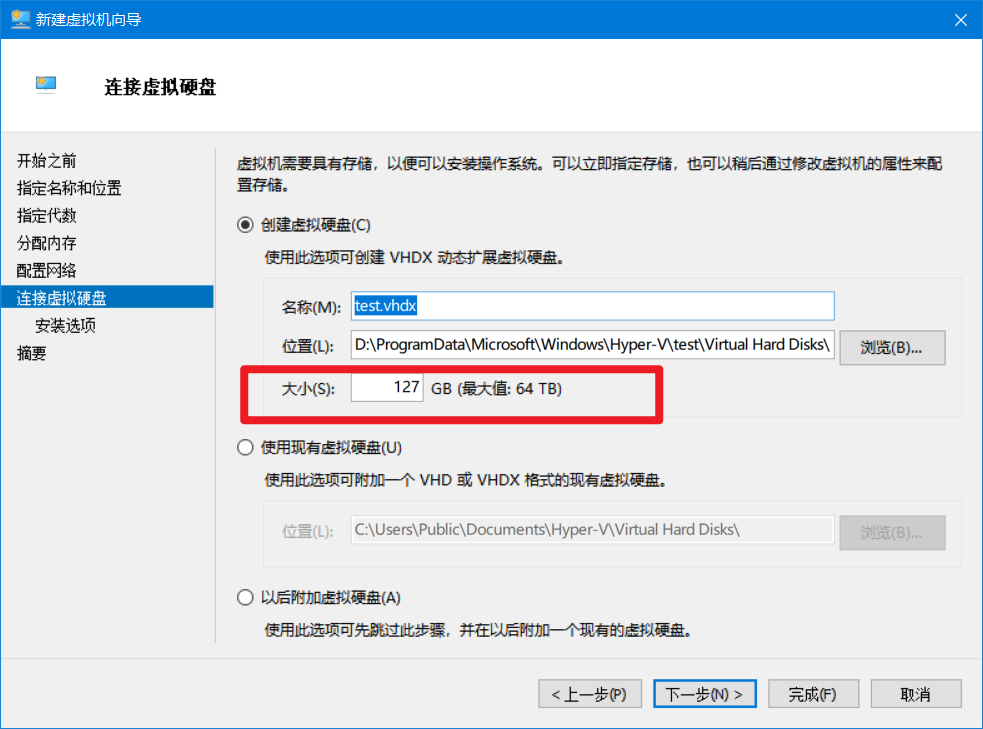
选择从可启动CD/DVD-ROM安装操作系统
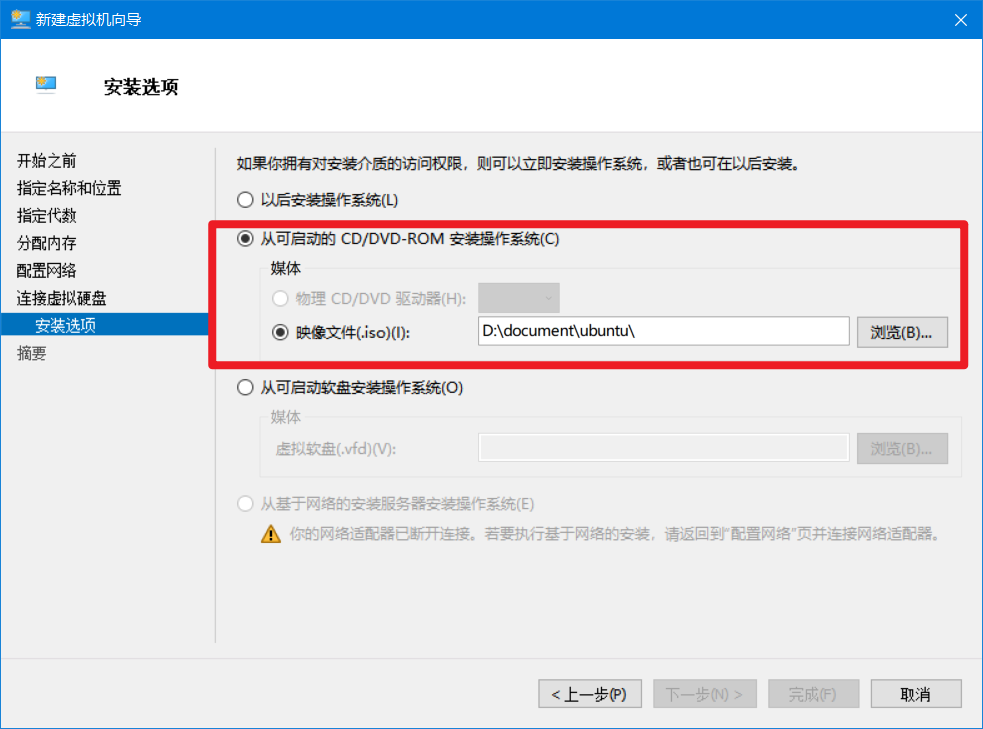
选择提前下载好的 操作系统 iso映像文件
ubuntu-18.04.4-desktop-amd64.iso(这里以Ubuntu系统为例),然后点击下一步
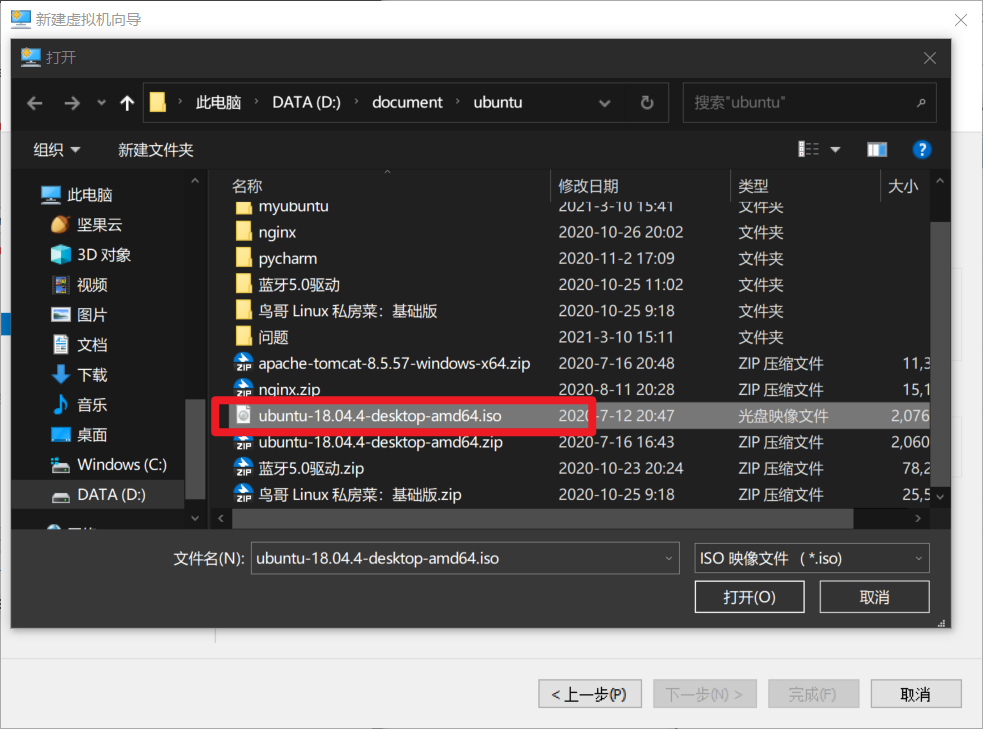
点击完成
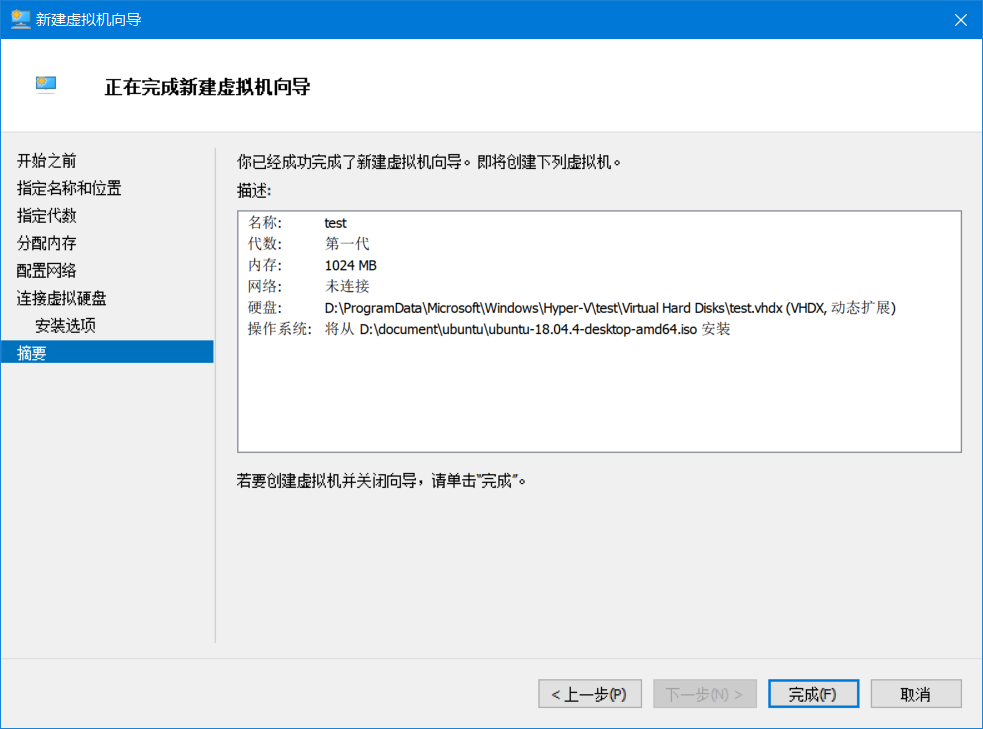
等待进度条跑完,即可看见列表中出现刚才创建的虚拟机
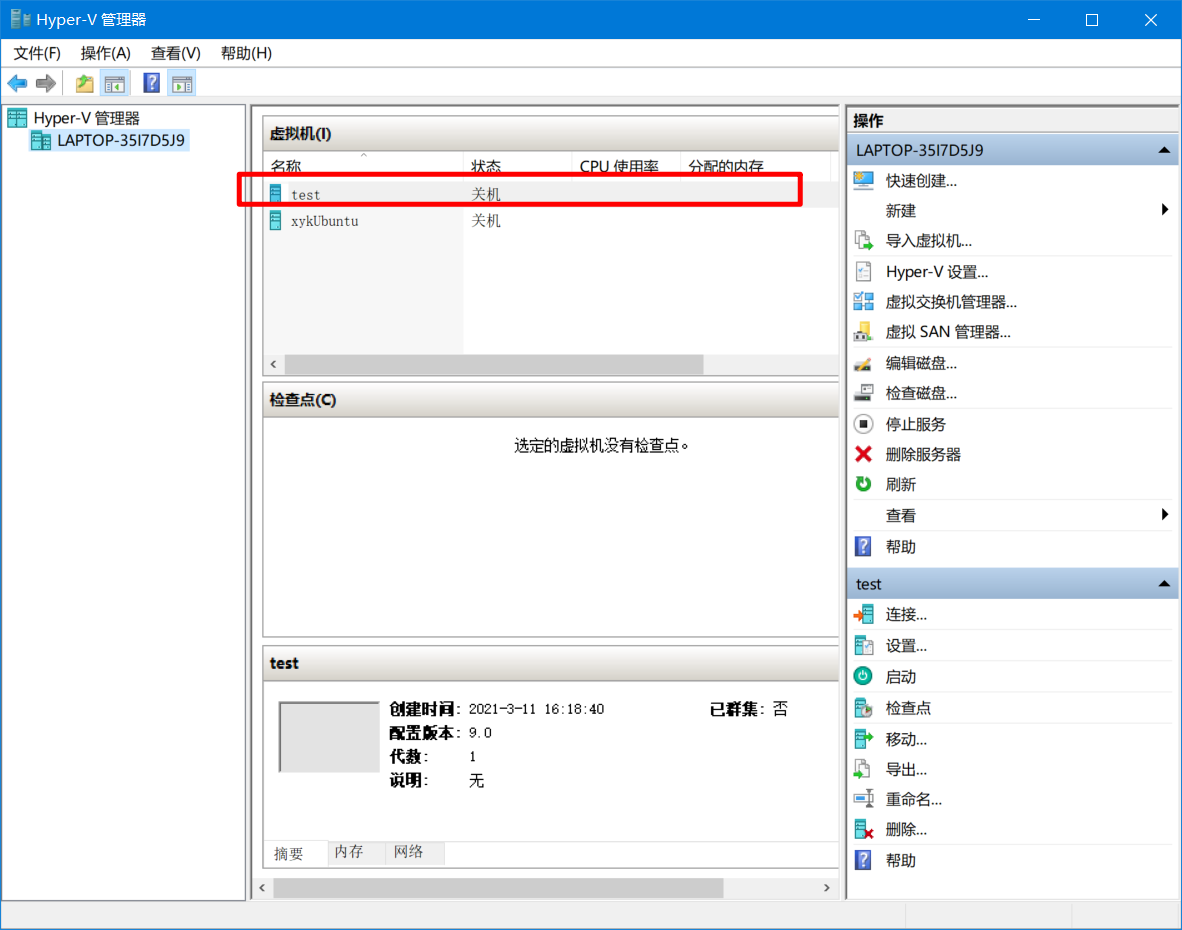
三、虚拟机系统的安装
双击虚拟机进入,在如下图所示界面中,选择语言并点击
install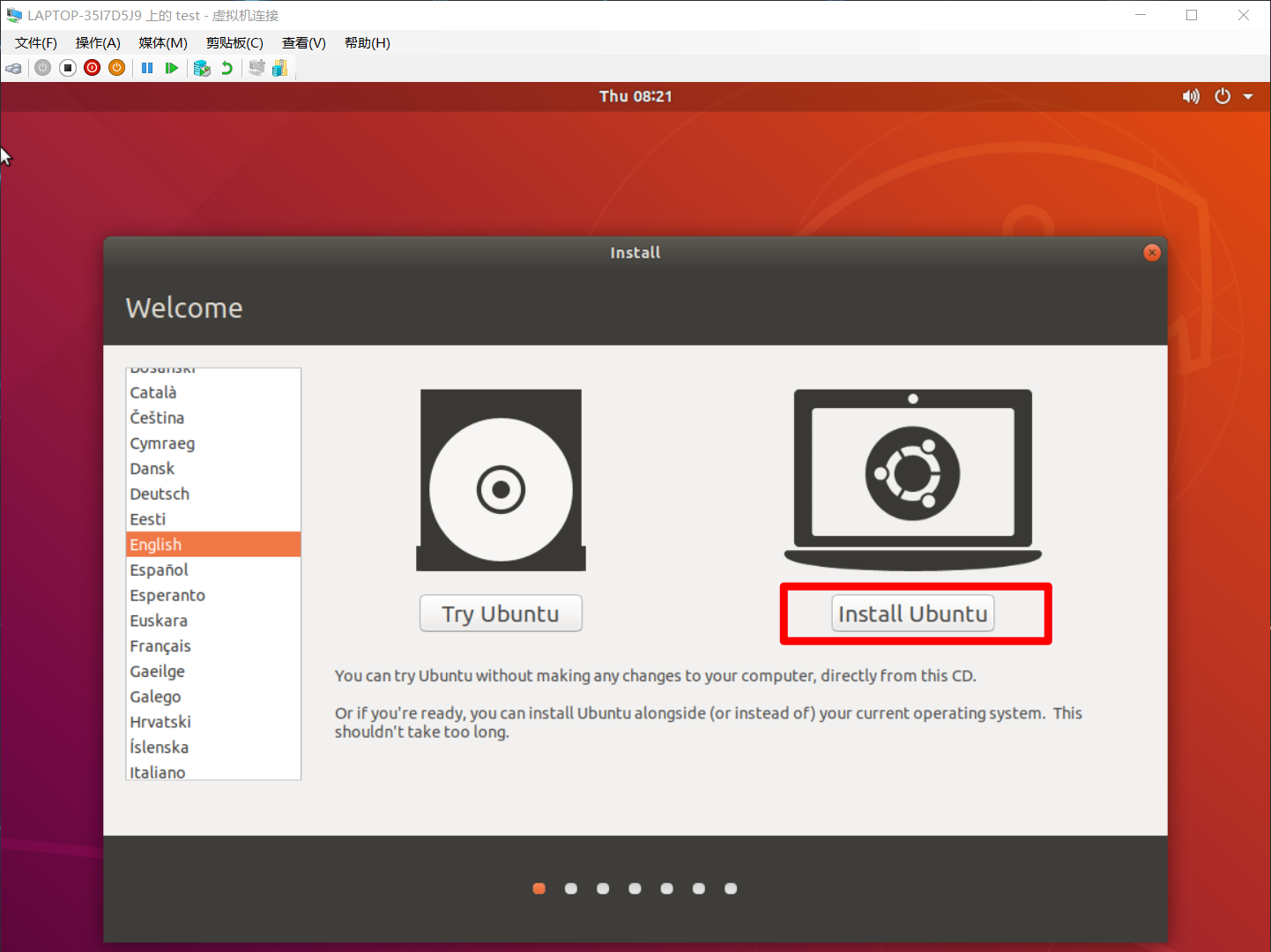
接下来,一路
continue到下图界面,选择shanghai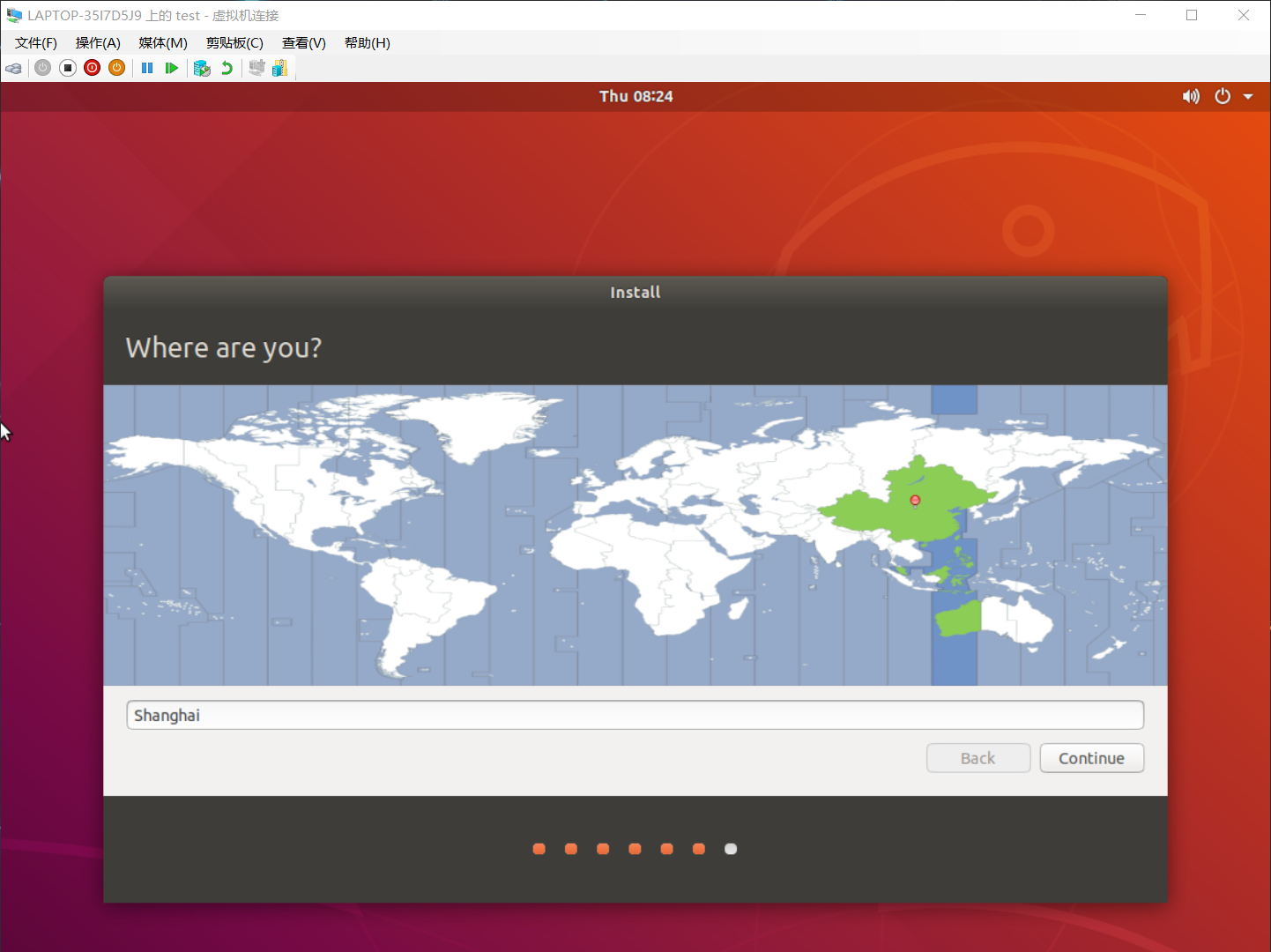
填写相关信息及密码,继续
continue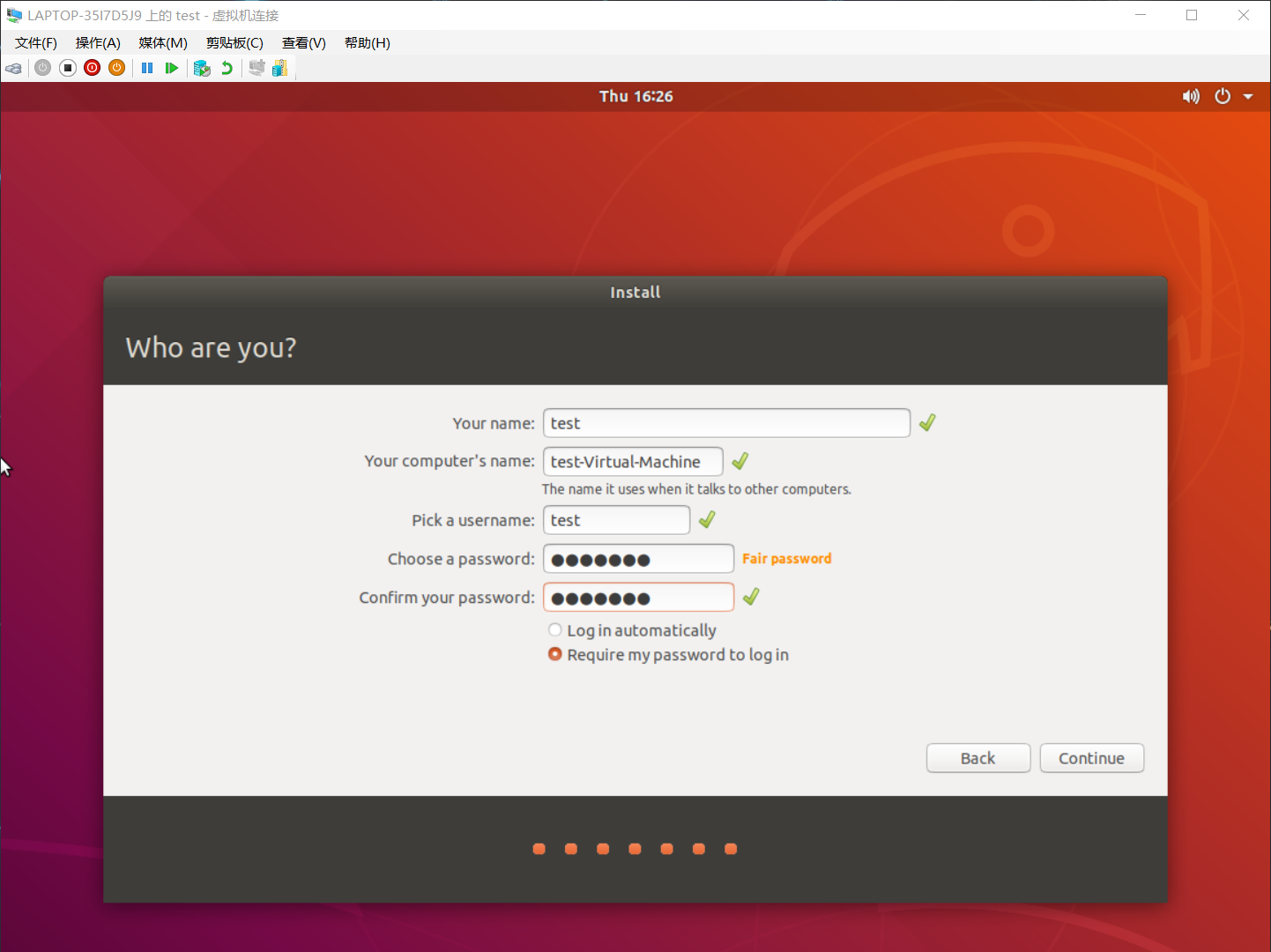
然后只需要等待即可